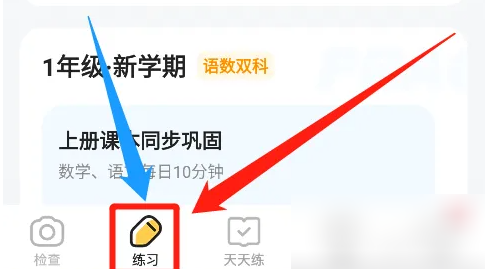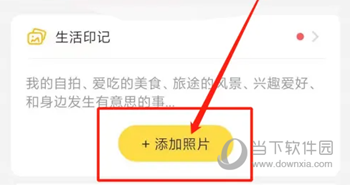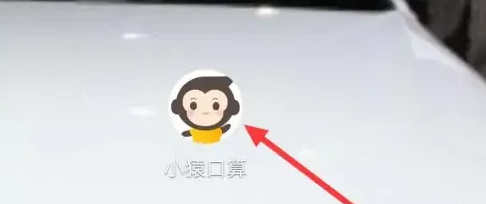随着科学技术的发展,手机在我们的生活中发挥了非常重要的作用。手机在方便我们生活的同时,也对我们产生非常重要的影响。手机已经成为我们的必需品,不仅是作为通讯工具,更是作为通讯工具。而且很大程度上是娱乐功能。每个人都喜欢手机,每个人都离不开手机。所以在使用手机的时候,需要认真学习一些小知识!我们可以更好地使用手机。
全面的iPad 使用技巧:
1.锁屏界面直接启动“数码相框”
在锁屏状态下,点击“滑动滑块解锁”右侧的按钮即可激活“数码相框”,具有多种照片切换效果。
2.将静音开关变成屏幕方向锁定开关
iPad右侧有一个开关,可以上下移动。默认情况下,它用于打开/关闭“静音”功能,但是我们可以在“设置—— 常规—— 侧边开关:”开关中将其设置为锁定屏幕方向,这样无论您水平还是垂直握住iPad ,屏幕方向不会自动改变。
3.双击主页按钮可调节屏幕亮度。
双击主页按钮后,将显示在后台运行的任务列表。如果你用手指将列表向右滑动(即拖出左侧的内容),你会发现有一个滑块可以直接调节屏幕亮度,你也可以从这里开始播放。播放音乐,调节音量,然后启动音乐应用程序。

4.将键盘分成两半
由于iPad的屏幕尺寸较大,双手打字会比较困难,尤其是对于手较小的女孩来说。其实,你只需要用两个拇指用力“打开”键盘,即将手指分别放在键盘的左右两侧,然后向两侧拉动即可。
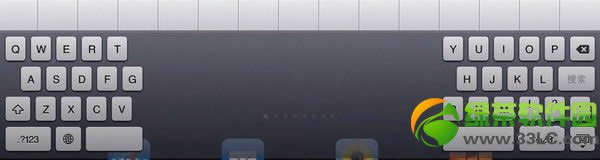
5。使用语音输入
即使键盘分成两半,打字也很难吗?那么你最好的选择就是使用语音输入,也就是“听写”功能。不过目前不支持中文。在英文输入键盘中,只需看下图即可。按钮。如果您发现不可用,请在“设置—— 通用—— 键盘”中打开“听写”功能。如果您发现这里不可用,则意味着您的系统应该升级。

6.记住这些多任务手势
用四指做出“抓取”动作返回主屏幕;
四指向上推,显示多任务栏;
四指左右滑动可直接切换任务;
上述三个手势也可以用五个手指来实现。
7. 将6 个图标放入Dock 中
主屏幕的底部栏称为Dock 栏(也适用于OS X 系统)。如果您购买了新iPad,您会注意到Dock 栏只有4 个图标。事实上,它可以容纳6 个图标。只需将图标拖到Dock 栏上即可。

8. 将不常用的程序放入文件夹中
在iPad 上创建文件夹非常简单,您只需将一个程序图标拖到另一个程序图标上,文件夹就会自动创建,并且两个程序都会放置在一个文件夹中。接下来,您可以将更多图标拖入其中。建议您将所有不常用的应用程序放入文件夹中。一个文件夹最多可容纳20 个应用程序。
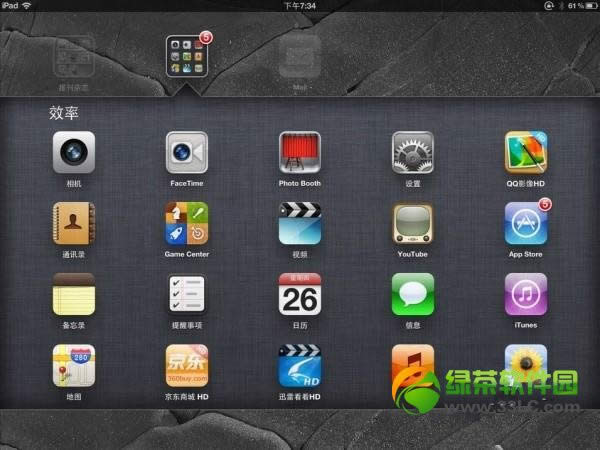
手机APP,这些安装在手机上的丰富多彩的软件,让我们的生活变得更加方便和精彩。游戏、社交、购物、视频、音乐、学习……随时随地我们都可以做。
温馨提示:如果您喜欢本站,请收藏!